 提取数据工具提供了一种将地图中的图层打包到数据集以供 ArcGIS Pro、Microsoft Excel 和其他产品使用的便捷方式。 提取数据将在内容中创建项目,其中包含图层中的数据。 然后,可从该项目中下载数据。
提取数据工具提供了一种将地图中的图层打包到数据集以供 ArcGIS Pro、Microsoft Excel 和其他产品使用的便捷方式。 提取数据将在内容中创建项目,其中包含图层中的数据。 然后,可从该项目中下载数据。
工作流示意图
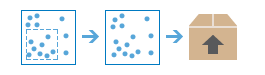
示例
城市警方正在执行一项分析,以确定暴力犯罪与距离饮酒场所的距离之间是否存在关系。 负责的犯罪分析师需要使用最新的人口统计数据,该数据可通过丰富图层工具获取。 丰富数据后,可以使用“提取数据”工具,以便将完整的数据集加载到 ArcGIS Pro 中以完成分析。
用法说明
提取数据工具至少需要一个可导出的图层。 如果 Map Viewer 中没有可导出的图层,将禁用该工具。
可以选择一个或多个图层进行导出。 只能选择您拥有的图层或者所有者已启用导出功能的图层。
必须选择用于提取数据的边界。 该边界可以是地图的可见范围(与显示相同)、其中一个图层的范围或使用绘制工具创建的自定义边界。 可以根据以下两种方法来提取边界内的要素:选择要素或裁剪要素。
| 方法 | 描述 |
|---|---|
选择要素 | 将提取跨越研究区域边界的整个要素。 |
裁剪要素 | 仅提取要素位于研究区域内的相应部分。 |
可将数据导出为以下格式:
- CSV
- 文件地理数据库
- KML
- Shapefile
输出数据将使用 Web Mercator 1984 投影坐标系。 对于 CSV 输出,纬度和经度字段(Lat 和 Long)将被附加到数据表中。 如果您的数据集已包括纬度和经度字段(例如 SHAPE_X 和 SHAPE_Y),这些字段也将包括在输出中。
局限性
- 可提取图层包含您拥有的图层和已启用导出功能的图层。
- 将线或面导出到 CSV 文件时,只提取非空间属性。
- 仅当输出数据格式为文件地理数据库且将提取方法设置为选择要素时才能提取附件。 此外,必须将该图层配置为允许其他用户导出数据。 有关详细信息,请参阅从托管要素图层导出数据。
提取数据的工作原理
图层必须是可提取的
为使图层显示在要进行提取的图层列表中,该图层必须为托管要素图层、ArcGIS Server 要素图层、地图注释或要素集。 要提取每个数据类型,必须满足以下要求:
- 托管要素图层 - 所有者或管理员必须允许导出数据。 有关详细信息,请参阅从托管要素图层导出数据。
- ArcGIS Server 要素图层 - 在从 ArcGIS Pro 进行发布时,必须启用导出数据 和启用同步 选项。 有关详细信息,请参阅配置 web 要素图层。
- 地图注释 - 可提取所有地图注释。
- 要素集合 - 可提取所有要素集合。
导出到 CSV 文件
在将点要素导出到 CSV(逗号分隔值)文件时,将导出所有的属性字段以及每个点的 x 和 y 坐标。 在将线要素和面要素导出为 CSV 文件时,将导出所有的属性字段,但不会导出 x 和 y 坐标。 这是因为线要素和面要素是由多个 x 和 y 坐标构成的,因此无法在 CSV 文件的一个列中表示。 如果需要导出线要素或面要素的空间属性,请将要素导出为 shapefile。
从项目页面中导出数据
导出数据时,提取数据工具会提供多种选项,其中包括用于导出所定义研究区域内的要素选项。 如果希望将整个数据集提取到 shapefile 或 CSV 文件,则可使用提取数据工具或按照使用托管图层中的说明导出数据。
类似工具
使用提取数据可以选择并下载特定感兴趣区的数据。 其他工具或许在解决略有差异的类似问题时十分有用。